Benötigte Utensilien zur Benutzung der technischen Infrastruktur
Hörsaalschlüssel
Für den Zugang zu den Hörsälen und die Inbetriebnahme der Hörsaaltechnik ist ein Schlüssel erforderlich. Es gibt zwei unterschiedliche Schlüssel:- einen für die Campusbereiche Alte Technik und Neue Technik
- einen für den Campusbereich Inffeldgasse
Ausstattung der Hörsäle
Die Standardausstattung von Hörsälen umfasst:
- Vortragspult
- Overheadprojektor
- Datenprojektor
- Lautsprecher
- Kreidetafel
- verkabeltes Netzwerk
- W-Lan
- Telefon
Die Sonderausstattung von Hörsälen umfasst:
- Mediensteuerung
- Mikrofone
- Medienrecorder und Streamer
- Videolupe
- Zweiter Datenprojektor
Von Nutzer/innen selbst mitzubringen:
- Notebook, Tablets, etc.
- Anschlusskabel - VGA bzw. HDMI
- optionale Adapter für VGA oder HDMI
- Audiokabel
- Kreide bzw. Stifte für Tafel oder Whiteboard
Bedienung Kleine Hörsäle

Bedienung Große Hörsäle
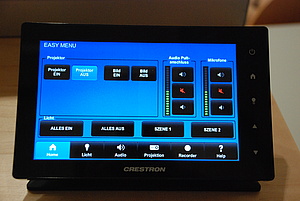
Anschlüsse

Bei den meisten Notebooks wird ein angeschlossener Projektor automatisch erkannt, und das Computerbild projiziert.
Sollte kein Bild erscheinen, kontrollieren Sie bitte folgende Punkte:
- Die Quelle, in diesem Fall der Eingang am Projektor, muss über das Bedien- oder Touchpanel richtig gewählt werden. Der richtige Eingang ist bezeichnet mit: RGB, VGA, Pult oder Computer
- Das Notebook muss so eingestellt sein, dass ein Signal ausgegeben wird:
- Unter Windows drückt man die Windows-Taste zusammen mit der Taste “P“. Im darauf erscheinenden Menü kann der gewünschte Ausgabemodus gewählt werden.
- Auf Apple-Notebooks mit der Maus auf den Apfel links oben in der Leiste klicken und dann auf „Systemeinstellungen“, danach auf „Monitore“. Hier hat man unter „Anordnen“ Kontrolle über die Art der Ausgabe.
Bildqualität
Für ein möglichst einwandfreies und scharfes Bild sollte das Notebook unbedingt auf die richtige Auflösung der Projektoren eingestellt werden. Beinahe alle Projektoren an der TU Graz haben eine Auflösung von 1280x800 Pixel, nur ältere Geräte 1024x768. <h4>Einstellung der Auflösung am Notebook:</h4>- Unter Windows: Klick mit der rechten Maustaste auf eine freie Fläche am Desktop und hier „Bildschirmauflösung“ wählen
- Bei Apple-Notebooks: Klick auf den Apfel links oben in der Leiste klicken > dann auf „Systemeinstellungen“> dann auf „Monitore“. Hier die Option „Skaliert“ aktivieren und die gewünschte Auswahl treffen.
Audio
- Bei älteren Anlagen benötigt man ein Kabel mit einem 3,5 mm Klinkenstecker computerseitig und 2 Cinchstecker für das Anschlussfeld

- In neueren Räumen benötigt man ein Kabel mit 3,5 mm Klinkenstecker auf beiden Seiten.

- In neuen Räumen mit HDMI-Anschluss kann ein HDMI Kabel für Bild und Tonanschluss verwendet werden.

Mikrofone
- Für die Hörsäle i3, i4, i5, i6, i7, I, II, XII, BMT können Mikrofone bei den Portieren entlehnt werden. Die Portiere verwalten die Ladestationen für alle Sender. Es gibt dort auch Ersatz-Akkus.
- In den Hörsälen i8, i9,i11, i12, i13, P1, P2, A, B, E, F, G, H sind die Mikrofone in den Räumen zur Selbstbedienung hinterlegt. In einem abschließbaren Fach im Pult befindet sich auch je eine Ladeschale zur Aufbewahrung und zum Laden der Batterien. ACHTUNG: Setzen Sie die Mikrofone nach Gebrauch wieder richtig in die Ladeschale ein, damit die Funktion gewährleistet ist!

Häufige Fehler im Betrieb – mögliche Ursachen und Lösungen
Projektor zeigt kein Bild
- Projektor ist noch nicht eingeschaltet > Schalten Sie ihn am Bedien- oder Touchpanel ein. Man erkennt einen laufenden Projektor am Geräusch des Lüfters oder wenn man von vorne (vorsichtig!) in die Linse sieht und einen blauen Schimmer erkennen kann.
- Quelle für Beamer ist nicht richtig gewählt > Wählen Sie am Bedien- oder Touchpanel RGB, VGA oder Computer aus.
- Grafikausgabe am Notebook ist nicht richtig gewählt >
Wählen Sie- unter Windows:
- unter Mac: „Systemeinstellungen“ > „Monitore“. Hier hat man unter „Anordnen“ Kontrolle über die Art der Ausgabe.
- Monitorkabel ist nicht oder nicht richtig angeschlossen > Überprüfen Sie den Sitz des Kabels.
- Monitorkabel ist defekt. Verwenden Sie ein anderes Kabel.
Projektor zeigt ein fehlerhaftes Bild
- Farbe ist verfälscht oder einzelne Farbe fehlt > Das Kabel ist defekt. Verwenden Sie ein anderes Kabel.
- Unscharfes Bild > Die Auflösung des Notebooks stimmt nicht mit der des Beamers überein. Überprüfen Sie die Auflösung am Notebook.
- Doppelte Linien und Konturen > Das VGA-Kabel ist defekt, schlecht oder zu lang. Verwenden Sie ein anderes Kabel.
- MAC: Bild ist viel zu dunkel > Farbprofil ist automatisch falsch ausgewählt worden. Stellen Sie das Farbprofil um z. B. auf Adobe RGB.
Mikrofon ist zu leise
- Erhöhen Sie die Lautstärke am Touchpanel.
- Mikrofonabstand ist zu groß > Die optimale Entfernung ist 10-15 cm.
Funkmikrofon hat Aussetzer
- Sprecher/in befindet sich ausserhalb des optimalen Antennenbereiches.
- Akku des Mikrofonsenders ist fast leer > Tauschen Sie den Akku.
Lautsprecher pfeifen
Nehmen Sie die Lautstärke am Touchpanel zurück oder halten Sie einen größeren Abstand zu den Lautsprechern.
Surrende Störgeräusche
Der Taschensender befindet sich in der Nähe eines Mobiltelefons oder eines anderen technischen Geräts.
Probleme mit Overhead-Projektor
- Overhead-Projektor lässt sich nicht einschalten > Prüfen Sie, ob der Schlüsselschalter eingeschalten ist oder verwenden Sie eine andere Steckdose. Bei Geräten mit Metalldampflampe leuchtet bei defektem Leuchtmittel eine Störungsmeldung. Bei Geräten mit 2 Lampen kann neben dem Ein/Aus-Schalter auf das 2. Leuchtmittel umgeschaltet werden.
- Overhead ist während des Betriebs ausgegangen > Bei einigen Geräten können Sie auf eine Reservebirne umschalten. Bei Geräten mit Metalldampflampen ist dies leider nicht möglich.
Service für Aufzeichnung und Streaming
Einige Räume sind mit Infrastruktur zum Aufzeichnen und Streamen von Veranstaltungen ausgestattet.
Zur Zeit sind das die Hörsäle Liste, sowie die Aula und der Seminarraum IBL, Seminarraum TDK.
In diesen Räumen sind Kameras verbaut, die auf den Pultbereich ausgerichtet sind. Aufgezeichnet wird im Bedarfsfall ein Video des Vortragsbereichs, der Ton der Audioanlage und das Bild, das über den Projektor wiedergegeben wird. Zudem ist es möglich, aus diesen Räumen ohne großen Aufwand live in jeden beliebigen Raum oder ins Internet zu übertragen.
Um diese Infrastruktur verwenden zu können, ist es nötig dies mindestens 2 Werktage vorher anzumelden.
- Für die Aufzeichnung von Lehrveranstaltungen melden Sie sich beim Team von
 tube.tugraz.at/apply an, wo Sie auch einen zum Starten der Aufzeichnung erforderlichen Pin-Code erhalten.
tube.tugraz.at/apply an, wo Sie auch einen zum Starten der Aufzeichnung erforderlichen Pin-Code erhalten. - Für die Aufzeichnung von Veranstaltungen melden Sie sich beim Veranstaltungsservice an.
Nähere Informationen finden Sie unter: http://elearning.tugraz.at
Das zentrale Videoportal ist hier zu erreichen: https://tube.tugraz.at
Hilfe und Kontakt
Damit bei der Medientechnik schnell und zielgerichtet geholfen werden kann, ist es wichtig, dass die oder der Betroffene selbst die Probleme meldet. Etwa 90% der Probleme können oder könnten telefonisch gelöst werden.
Bei Problemen mit der Projektion, der Audioanlage oder Steuerung:
IT-Support
Tel.: +43 316 873 7000
it-support@tugraz.at
Bei Problemen mit der Stromversorgung:
Portier Alte Technik
Tel.: +43 316 873 6560
Portier Neue Technik
Tel.: +43 316 873 6570
Portier Inffeldgasse
Tel.: +43 316 873 6580
IT-Support
Telefon: +43 316 873 7000
E-Mail: it-support@tugraz.at
ZID-Servicepoint im Gebäude BMT
Montag – Donnerstag 8-16 Uhr
Freitag 8-15 Uhr
Mittwoch 11-12 Uhr geschlossen
Stremayrgasse 16/EG
Raumnummer: BMTEG050